Как сделать тест в Excel (Эксель создать)
Тестовый вариант опросов или проверки знаний широко применяется в повседневной жизни. Но как создать тест самому, при этом не используя дорогостоящее программное обеспечение или проходить какие-либо курсы?
Можно воспользоваться довольно простым способом создания тестов с помощью Эксель. Как это сделать? Давайте рассмотрим ниже.
Что такое тест? Тест — это определенный вопрос или предложение, для которого необходимо выбрать один из предложенных ответов. Дав ответы на все вопросы опрашиваемый, в большинстве случаев, может узнать успешность своих ответов и их достоверность.
Попробуем на практике.
1. Первый способ создания теста с помощью поля для ввода.
Пожалуй, самым простым способом создания теста является создание самой простой формы ввода, где существует ряд вопросов с представленными рядом ответами и полем, которое служит для ввода верного ответа, который опрашиваемый считает достоверным.
К примеру, можно создать тест, который даст понять о уровне знаний опрашиваемого в математической тематике. Запишем математическое выражение и предложим на выбор несколько вариантов ответов. Выбранный вариант необходимо записать в поле для ввода.
Для проверки достоверности ответа создадим небольшое выражение с функцией. На другом листе рабочей области в первой ячейке обозначим первый вопрос теста, а в соседней вставим функцию «ЕСЛИ» с синтаксисом: ЕСЛИ(Лог_выражение;Значение_если_истина;Значение_если_ложь), которая будет сверять достоверность ответов.
В диалоговом окне аргументов функции укажем значения аргументов:
• «Логическое выражение» - координаты целевой ячейки с правильным ответом – если опрашиваемый выберет правильным ответом третий вариант, т.е. укажет «3» - ответ будет засчитан как верный, все остальные варианты – неверными.
• «Значение если истина» - укажем «1», «значение если ложь» - «0». Это нужно для подсчета балов. За правильный ответ – 1 балл, за не правильный 0 балов.
Подобным образом создаем необходимое количество вопросов и форм проверки ответов на них.
Для того чтобы узнать количество набранных баллов, подсчитаем авто суммой количество верных ответов и выведем их на рабочую область, создав в выбранной ячейки ссылку на ячейку с суммой.
2. Второй способ создания теста с помощью выпадающего списка.
На основе прошлых данных создадим таблицу, в первом столбце которой будет сам вопрос, во втором – ответ, в третьем же – результат достоверности ответа.
Приступим непосредственно к созданию выпадающего меню и списка ответов. Укажем первую ячейку в столбце с ответами и нажмем на вкладку «Данные» - «Проверка данных».
В появившемся диалоговом окне проверки вводимых значений заполним некоторые параметры:
• «Тип данных» - укажем «Список»;
• «Источник» - предложим несколько вариантов ответов, которые разделены между собой точкой с запятой, включая правильный ответ.
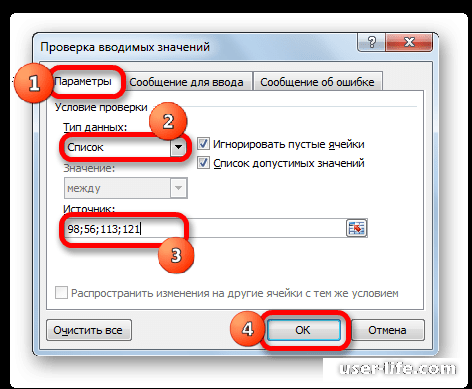
Как только применим операцию, в ячейке с ответами появится выпадающий список с введенными нами вариантами ответов.
Таким же способом заполняем все ячейки с ответами и приступим к проверке результатов.
Выберем первую ячейку в столбце результатов и вставим уже ранее использованную нами функцию «ЕСЛИ» через «Мастер функций».
Заполняем аргументы функции:
• «Логическое выражение» - координаты целевой ячейки с правильным ответом – если опрашиваемый выберет правильный ответ, он будет засчитан как верный, все остальные варианты – неверными.
• «Значение если истина» - укажем «1», «значение если ложь» - «0». Это нужно для подсчета балов. За правильный ответ – 1 балл, за не правильный 0 балов.
Заполняем все ячейки маркером авто заполнения и подсчитаем количество правильных ответов в поле «Итог» путем суммирования баллов за верные ответы.
Как видим, тесты можно создавать самыми различными способами, руководствуясь лишь своей фантазией. Не нужно использовать платные программы – функциональности Эксель более чем предостаточно.
Можно воспользоваться довольно простым способом создания тестов с помощью Эксель. Как это сделать? Давайте рассмотрим ниже.
Что такое тест? Тест — это определенный вопрос или предложение, для которого необходимо выбрать один из предложенных ответов. Дав ответы на все вопросы опрашиваемый, в большинстве случаев, может узнать успешность своих ответов и их достоверность.
Попробуем на практике.
1. Первый способ создания теста с помощью поля для ввода.
Пожалуй, самым простым способом создания теста является создание самой простой формы ввода, где существует ряд вопросов с представленными рядом ответами и полем, которое служит для ввода верного ответа, который опрашиваемый считает достоверным.
К примеру, можно создать тест, который даст понять о уровне знаний опрашиваемого в математической тематике. Запишем математическое выражение и предложим на выбор несколько вариантов ответов. Выбранный вариант необходимо записать в поле для ввода.
Для проверки достоверности ответа создадим небольшое выражение с функцией. На другом листе рабочей области в первой ячейке обозначим первый вопрос теста, а в соседней вставим функцию «ЕСЛИ» с синтаксисом: ЕСЛИ(Лог_выражение;Значение_если_истина;Значение_если_ложь), которая будет сверять достоверность ответов.
В диалоговом окне аргументов функции укажем значения аргументов:
• «Логическое выражение» - координаты целевой ячейки с правильным ответом – если опрашиваемый выберет правильным ответом третий вариант, т.е. укажет «3» - ответ будет засчитан как верный, все остальные варианты – неверными.
• «Значение если истина» - укажем «1», «значение если ложь» - «0». Это нужно для подсчета балов. За правильный ответ – 1 балл, за не правильный 0 балов.
Подобным образом создаем необходимое количество вопросов и форм проверки ответов на них.
Для того чтобы узнать количество набранных баллов, подсчитаем авто суммой количество верных ответов и выведем их на рабочую область, создав в выбранной ячейки ссылку на ячейку с суммой.
2. Второй способ создания теста с помощью выпадающего списка.
На основе прошлых данных создадим таблицу, в первом столбце которой будет сам вопрос, во втором – ответ, в третьем же – результат достоверности ответа.
Приступим непосредственно к созданию выпадающего меню и списка ответов. Укажем первую ячейку в столбце с ответами и нажмем на вкладку «Данные» - «Проверка данных».
В появившемся диалоговом окне проверки вводимых значений заполним некоторые параметры:
• «Тип данных» - укажем «Список»;
• «Источник» - предложим несколько вариантов ответов, которые разделены между собой точкой с запятой, включая правильный ответ.
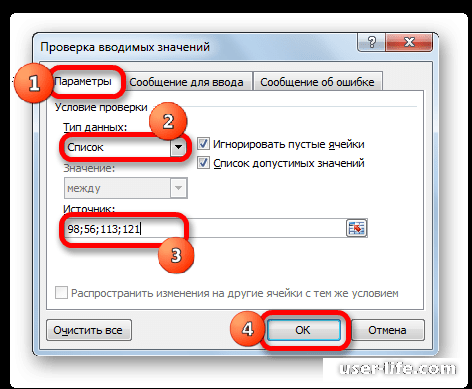
Как только применим операцию, в ячейке с ответами появится выпадающий список с введенными нами вариантами ответов.
Таким же способом заполняем все ячейки с ответами и приступим к проверке результатов.
Выберем первую ячейку в столбце результатов и вставим уже ранее использованную нами функцию «ЕСЛИ» через «Мастер функций».
Заполняем аргументы функции:
• «Логическое выражение» - координаты целевой ячейки с правильным ответом – если опрашиваемый выберет правильный ответ, он будет засчитан как верный, все остальные варианты – неверными.
• «Значение если истина» - укажем «1», «значение если ложь» - «0». Это нужно для подсчета балов. За правильный ответ – 1 балл, за не правильный 0 балов.
Заполняем все ячейки маркером авто заполнения и подсчитаем количество правильных ответов в поле «Итог» путем суммирования баллов за верные ответы.
Как видим, тесты можно создавать самыми различными способами, руководствуясь лишь своей фантазией. Не нужно использовать платные программы – функциональности Эксель более чем предостаточно.
Рейтинг:
(голосов:1)
Предыдущая статья: Как решить систему уравнений в Excel
Следующая статья: Описательная статистика в Excel
Следующая статья: Описательная статистика в Excel
Не пропустите похожие инструкции:
Комментариев пока еще нет. Вы можете стать первым!
Популярное
Авторизация






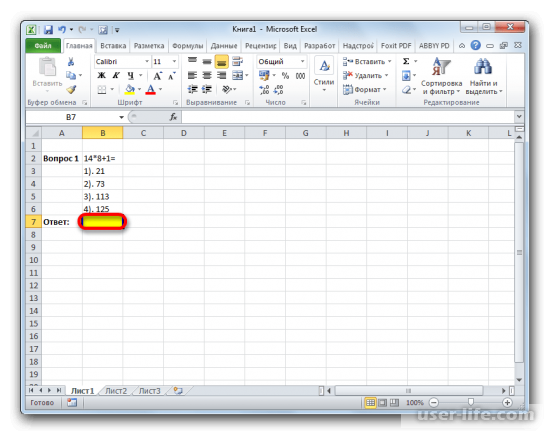
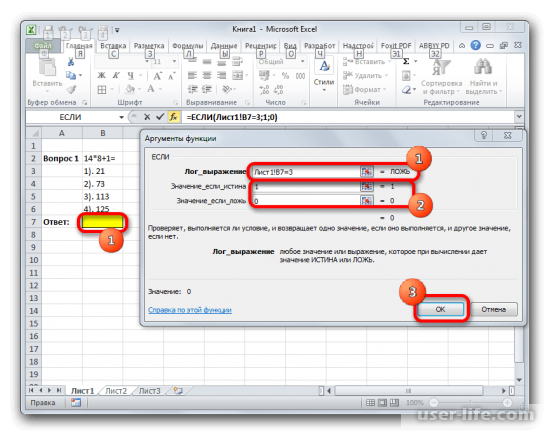
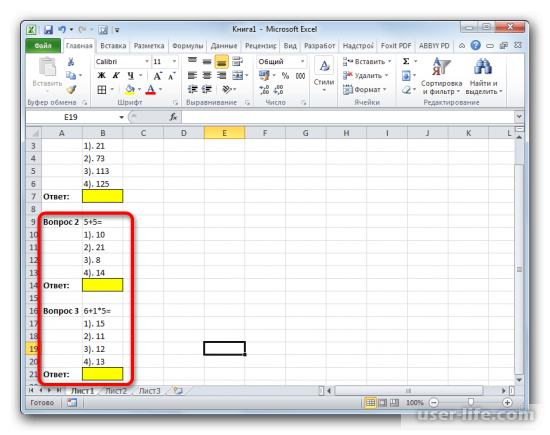
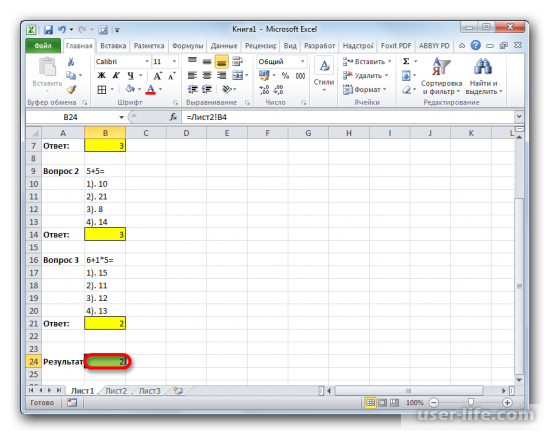
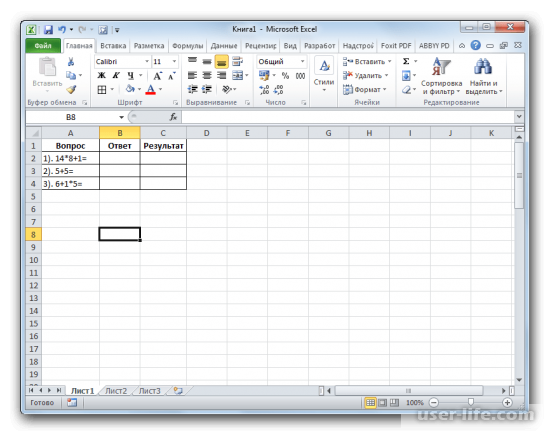
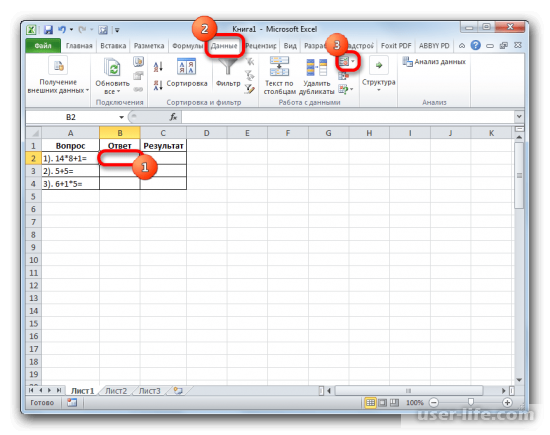
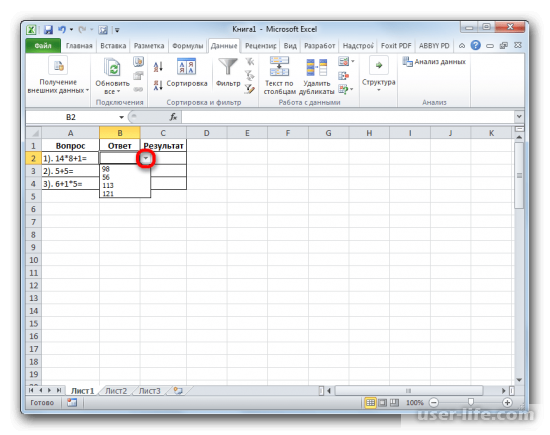
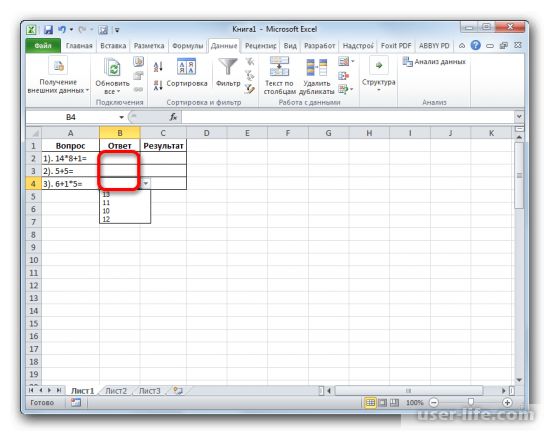
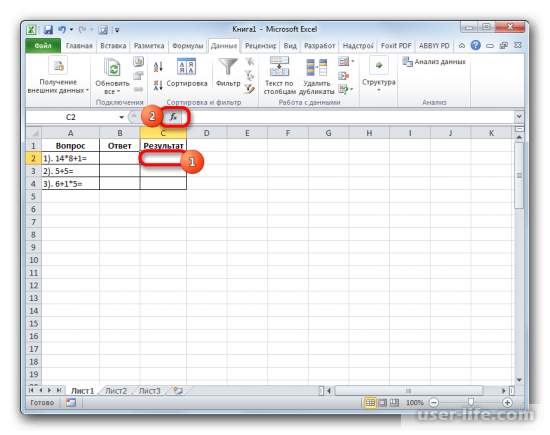
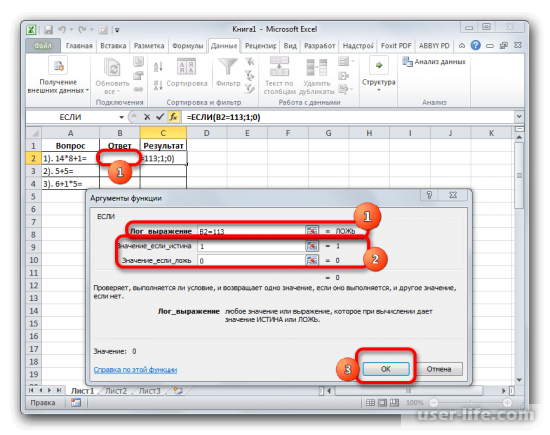
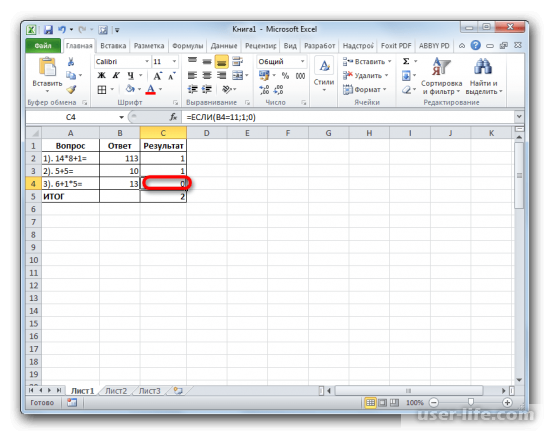
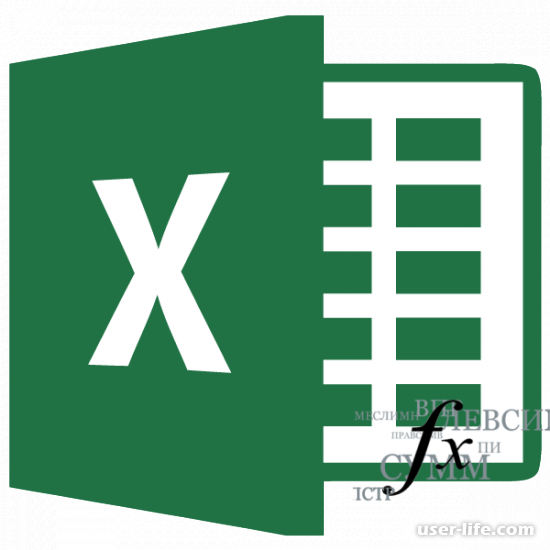









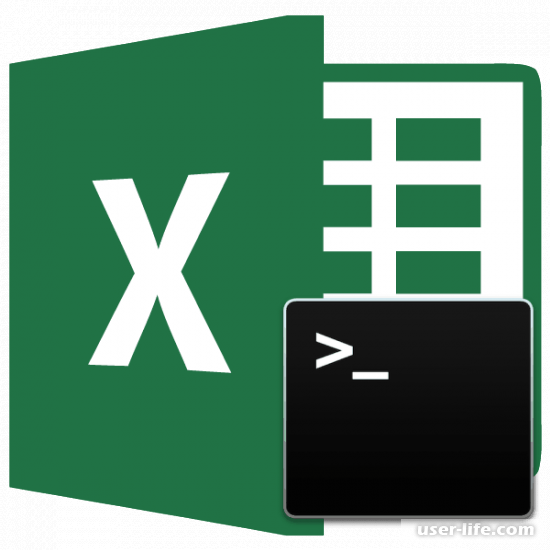




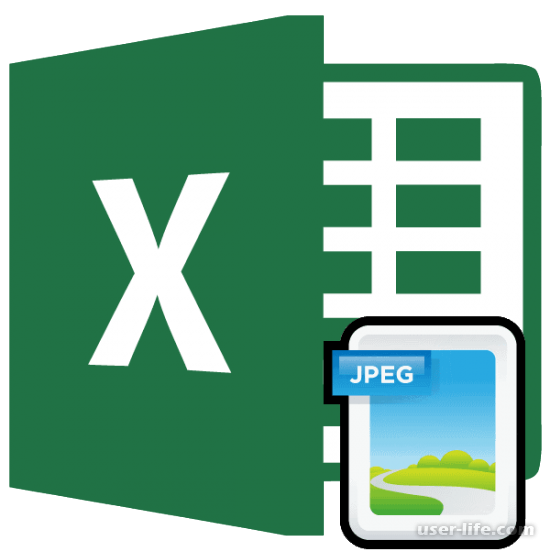
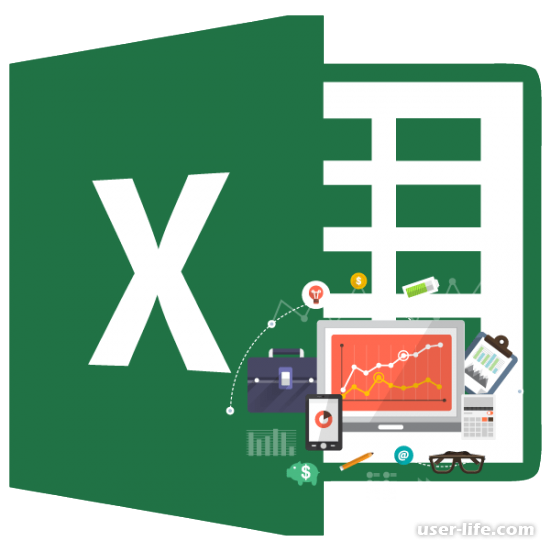











Добавить комментарий!